
在日常办公和数据处理工作中,Excel作为一款功能强大的电子表格软件,被广泛应用于各种数据的录入、分析和展示。其中,合理美观地组织和标注数据,尤其是为某些空白单元格添加横线作为标题,常常有助于提升工作表的可读性和专业性。本文将围绕“怎么在Excel空白单元格中加一横线为标题”这一话题展开,结合中国地区职场的实际应用场景,介绍具体方法和技巧,以期帮助用户更好地优化Excel表格结构。
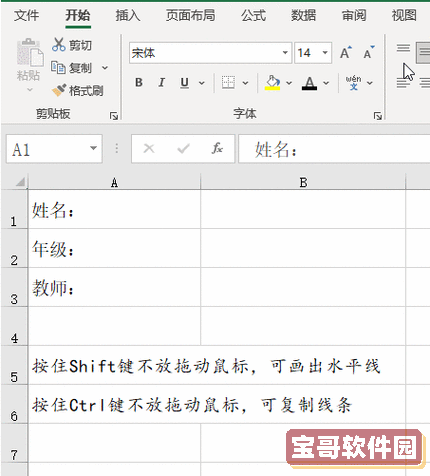
首先,理解“在空白单元格中加一横线为标题”的需求。这里的“横线”,可以理解为一条醒目的下划线,起到标题分隔符或强调标记的作用,帮助区分表格的不同区块或项目。尤其在制作月度报表、销售统计表或财务预算表时,使用横线能使报告层次更加清晰,使领导或同事一目了然。同时,作为标题所在的单元格通常是空白的,先前未填写任何内容,添加横线元素则起到了代替标题或框架的装饰效果。
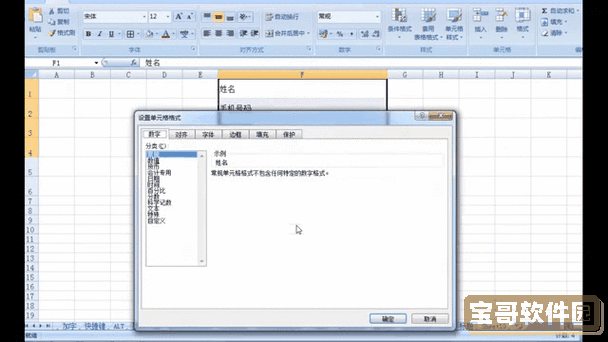
其次,我们来介绍几种在Excel空白单元格中加横线的常见方法,适用于不同Excel版本(如Excel 2016、Excel 2019及Office 365等),也符合国内大多数办公环境:
方法一:利用“单元格格式”中的下边框功能
这是最直接且简便的方法。步骤如下:
1. 选中一个或多个空白单元格,准备加横线的区域。
2. 右键点击选中区域,选择“设置单元格格式”(也可通过快捷键Ctrl+1打开)。
3. 在弹出的对话框中,切换到“边框”选项卡。
4. 在“边框”区域点击底部的边框按钮,为单元格添加一条下边框线。你可以选择线型(实线、虚线等)和颜色,根据需要调整。
5. 点击确定,空白单元格下方即出现横线,视觉上形成标题的效果。
该方法操作简单,且可灵活自定义边框样式,是最被中国企业员工广泛采纳的“加线”方式。
方法二:插入绘图工具中的直线形状
该方法适合需要更自由、更粗或不同角度横线的用户。步骤如下:
1. 在Excel菜单栏点击“插入”——“形状”——选择“直线”。
2. 在表格中的目标空白单元格上方或下方绘制一条横线。
3. 调整线条粗细、颜色和位置,使其刚好覆盖空白单元格作为标题下划线。
此方法适合制作精美报表,搭配丰富的格式设计使用,是办公自动化高手常用的技巧,尤其适合在大型项目汇报和PPT导出阶段使用。
方法三:利用单元格内容配合格式设定
例如,在空白单元格输入某些特殊符号(如连续的“——”或“======“),然后将字体颜色调整为黑色或深灰色,配合字符间距使其形成横线效果。此方法较为传统且局限,但在中国一些单位的旧版办公环境中仍有应用价值。注意字体和字号的选择,将影响横线的视觉效果。
需要提醒的是,无论采用哪种方式,横线添加后,应考虑表格的整体美观与打印效果。可适当调整行高、列宽,保证横线完整显示且不破坏其他数据的排列;另外,在打印预览模式下检查,确保横线清晰、无断裂,避免因打印机不同而出现意外。
从实际应用场景看,中国地区的企业和政府机关在使用Excel制作报表或文档时,强调视觉分区和逻辑清晰,常见横线的应用场景包括:
1. 部门报表统计:为不同职能部门的标题添加横线,便于领导查阅。
2. 财务结算表格:在合计数行上方加横线,突出数字汇总。
3. 项目进度表:用横线划分阶段任务,清晰展示时间进度。
4. 教育科研数据整理:通过横线分隔不同实验数据或时间节点,方便后续分析。
总之,在Excel空白单元格中加一横线作为标题,是一项实用且易学的技能。掌握上述方法后,无论是初级办公人员还是高级数据分析师,都能有效提高工作效率、增强数据表现力。未来随着中国市场对办公自动化和数据可视化需求的不断提升,相信Excel类似的细节优化操作将成为提升职场竞争力的重要手段。